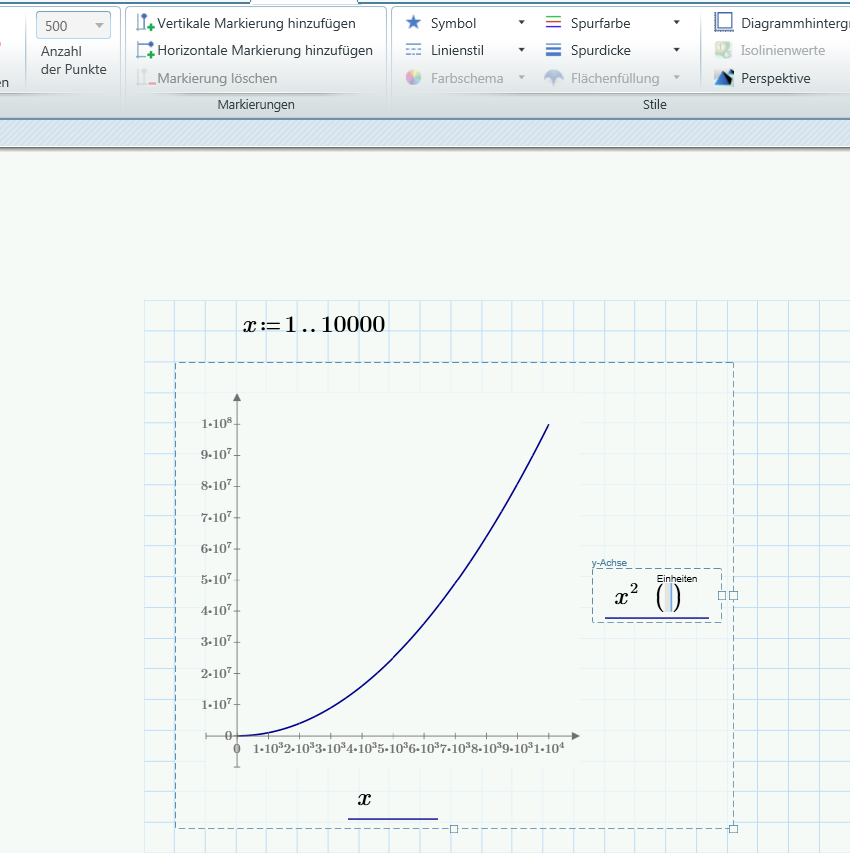So ändern Sie die Zahl geplotteter Punkte
1. Wählen Sie eine Spur aus.
2. Klicken Sie auf der Registerkarte Diagramme in der Gruppe Spuren auf die Liste Anzahl der Punkte, und wählen Sie die gewünschte Anzahl aus. Sie können die Anzahl der Punkte auch eingeben, es muss sich jedoch um eine Ganzzahl handeln, die in den folgenden Bereichen liegt:
◦ Für x-y-Diagramme und Kreisdiagramme: von 100 bis 3000
◦ Für 3D-Diagramme: von 11 bis 101
Zusätzliche Informationen
• Erhöhen Sie die Anzahl der Punkte, um die Spur zu glätten. Oberhalb des Diagramms können Sie Bereichsvariablen definieren, um die Anzahl der Punkte besser steuern zu können.
• Bei x-y-Diagrammen können Sie bis zu 2.000.000 Punkte plotten. Bei Kreisdiagrammen können Sie bis zu 50.000 Punkte plotten. Die vollständige Formatierung steht jedoch nur für maximal 5.000 Punkte zur Verfügung.
• In 3D-Diagrammen können Sie bis zu 40.000 Punkte plotten. Die ausgewählte Anzahl der Punkte gilt sowohl für die x-Achse als auch für die y-Achse. Um auf jeder Achse eine andere Anzahl von Punkten zu plotten, verwenden Sie die Funktion CreateMesh, oder definieren Sie Bereichsvariablen oberhalb des Diagramms.
• Definieren Sie einen Bereich oberhalb des Diagramms, um eine Anzahl von Punkten größer als 500 auszuwählen: